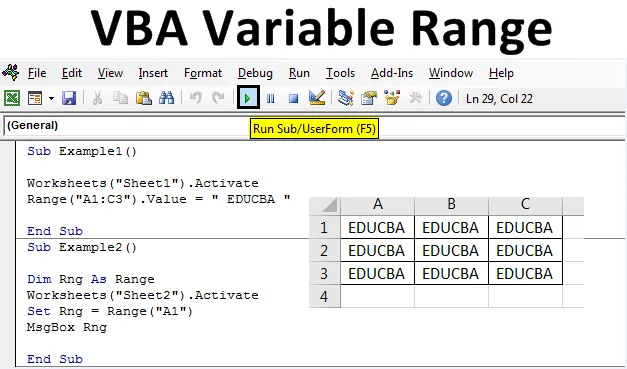
Excel VBA Variable Range
I denne artikel ser vi en oversigt over Excel VBA Variable in Range. Men at bruge en rækkeegenskab betyder, at en bruger skal vide, hvilket interval der skal bruges, det er hvor interval som variabel kommer i. I VBA har vi en datatype som et interval, der bruges til at definere variabler som et interval, der kan indeholde en værdi af området . Disse variabler er meget nyttige i kompleks programmering og automatisering. Ofte bruges variabelt interval med de angivne sætninger og intervalmetode. Sæt-sætninger bruges til at indstille en variabel til et interval af en bestemt størrelse og en rækkeegenskabsmetode bruges til at få værdier, der allerede findes i dette interval, eller til at erstatte dem med en anden værdi. Lad os først og fremmest være klar over, hvad der er en rækkevidde?
Hvad er rækkevidde?
Et interval er en gruppe af celler, der kan være fra en enkelt række eller fra en enkelt kolonne, det kan også være en kombination af rækker og kolonner. VBA-rækkevidde er en metode, der bruges til at hente data fra specifikke rækkekolonner eller en tabel, og den bruges også til at tildele værdierne til dette område.
Vi begynder først med den grundlæggende rækkeegenskabsmetode og derefter med variablen. Vil alle eksempler i en rækkefølge være i stand til at forstå forholdet til intervalvariablen, sæt sæt og metoden til rækkeegenskaber.
Sådan indstilles variabel rækkevidde i Excel VBA?
Vi lærer, hvordan man indstiller et andet variabelt interval i Excel ved hjælp af VBA-koden.
Du kan downloade denne VBA Variabel Range Excel-skabelon her - VBA Variabel Range Excel-skabelonVBA Variable Range - Eksempel # 1
Lad os begynde vores første eksempel på variabelt interval på den enkleste måde, der er ved hjælp af metoden egenskab for rækkevidde. I dette eksempel tildeler vi et par celler med vores egne brugerdefinerede værdier ved hjælp af afstandsmetoden. Lad os følge nedenstående trin.
Trin 1: Åbn et modul fra menuen Indsæt som vist nedenfor.
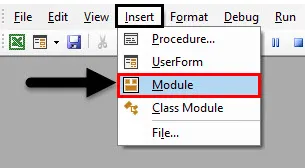
Trin 2: Skriv delproceduren for VBA Variable Range.
Kode:
Undereksempel1 () Slut sub
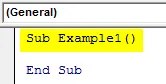
Trin 3: Nu er her en nøgledel til at huske, at uanset hvilken procedure vi skriver VBA udfører det i det aktive ark eller det aktive regneark, så for at køre de forskellige procedurer på de forskellige regneark, er vi nødt til at aktivere dem først ved hjælp af Aktivér metoden .
Kode:
Undereksempel1 () Arbejdsark ("Ark1"). Aktivér slutund
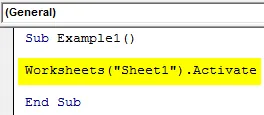
Trin 4: Lad os nu begynde den enkle handling ved at tildele en brugerdefineret værdi til cellen i regnearket 1 ved hjælp af metoden egenskab for rækkevidde.
Kode:
Undereksempel1 () Arbejdsark ("Ark1"). Aktivér rækkevidde ("A1: C3"). Værdi = "EDUCBA" Slutund
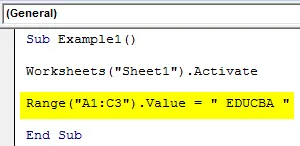
Trin 5: Kør koden ved at trykke på F5-tasten eller ved at klikke på Play-knappen. Når vi udfører koden, kan vi se værdien i ark 1 som følger.
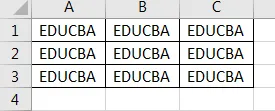
Vi kan se, at vi i vores kode valgte cellerne fra A1: C3 til at have disse brugerdefinerede værdier, dette eksempel var den grundlæggende repræsentation af, hvad vi kan gøre med metoden til rækkeegenskaber.
VBA Variable Range - Eksempel # 2
Lad os nu bruge rækkevidde som en variabel i VBA, vi kan bruge rækkevidde som variabel og indstille variablen med værdierne ved hjælp af metoden til rækkeegenskaber. I dette eksempel diskuterer vi, hvordan man bruger rækkevariablen til at hente data fra en celle og vise dem på skærmen.
Trin 1: Vi begynder vores næste eksempel i det samme modul, vi har indsat, så vi ikke behøver at indsætte et nyt modul til hver procedure. Nedenfor den første kode starter en anden underprocedure.
Kode:
Subeksempel2 () Slut Sub
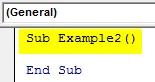
Trin 2: Lad os indstille en variabel som en række datatype, så den kan indeholde eller gemme et interval af værdier.
Kode:
Subeksempel2 () Dim Rng Som Range End Sub
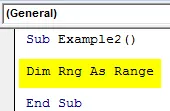
Trin 3: Nu har vi tidligere diskuteret vigtigheden af at aktivere et regneark, før vi bruger det til vores eksempel, så vi er nødt til at aktivere Ark 2.
Kode:
Subeksempel2 () Dim Rng Som rækkeviddeark ("Ark2"). Aktivér slutunderdel
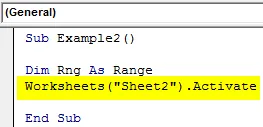
Trin 4: Før vi begynder på vores næste kode, lad os først se, hvad der er værdien af celle A1 i ark 2.
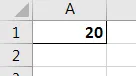
Trin 5: Vi kan se, at der er data i celle A1, så vi vil bruge sæt-sætningen til at tildele værdien af celle A1 til vores variabel ved hjælp af metoden egenskab for rækkevidde.
Kode:
Undereksempel2 () Dim Rng Som rækkeværksark ("Ark2"). Aktiver Sæt Rng = Område ("A1") Slut Sub
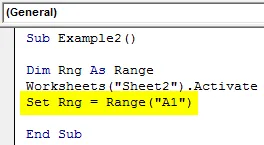
Trin 6: For at vise den værdi, der er gemt i vores variabel, lad os nu bruge msgbox-funktionen som følger på billedet herunder.
Kode:
Undereksempel2 () Dim Rng Som rækkeværksark ("Ark2"). Aktiver Sæt Rng = Range ("A1") MsgBox Rng End Sub
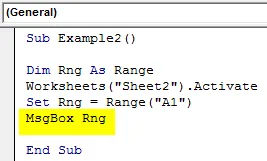
Trin 7: Når vi først har udført ovenstående kode, får vi følgende resultat.
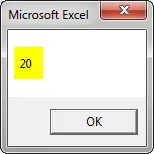
VBA Variable Range - Eksempel # 3
I dette eksempel vil vi bruge en variabel som et interval til at vælge et par celler fra et ark 3.
Trin 1: Definitionen af underproceduren vil være den samme som for alle ovenstående koder. Lad os begynde lige under eksemplet 3 i det samme modul som vist nedenfor.
Kode:
Subeksempel3 () Slut Sub
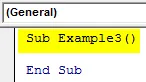
Trin 2: Angiv nu en variabel som datatype for at gemme værdierne for et område.
Kode:
Subeksempel3 () Dim Rng1 Som Range End Sub
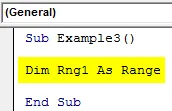
Trin 3: Da vi vil udføre proceduren i ark 3, så lad os aktivere ark 3 først.
Kode:
Undereksempel3 () Dim Rng1 Som rækkeviddeark ("Ark3"). Aktivér Slutund
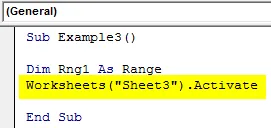
Trin 4: Brug nu den angivne sætning til at tildele en rækkeværdi til vores variabel ved hjælp af metoden til rækkeegenskaber.
Kode:
Undereksempel3 () Dim Rng1 Som rækkeværksark ("Ark3"). Aktiver Sæt Rng1 = Område ("A1: C3") Rng1.Vælg slut sub
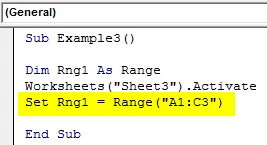
Trin 5: Lad os nu bruge udsagnet til at vælge området i variablen.
Kode:
Undereksempel3 () Dim Rng1 Som rækkeværksark ("Ark3"). Aktiver Sæt Rng1 = Område ("A1: C3") Rng1.Vælg slut sub
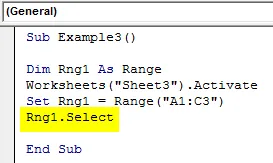
Trin 6: Når vi udfører koden og går til ark 3, kan vi se følgende resultat.
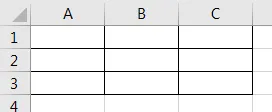
VBA Variable Range - Eksempel # 4
Lad os nu bruge et variabelt interval til at tildele nogle værdier til et specifikt område og ændre deres skrifttype i mellemtiden.
Trin 1: I det samme modul nedenfor eksempel 3 vil vi indstille en anden procedure, der hedder Eksempel4.
Kode:
Undereksempel4 () Slut Sub
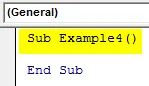
Trin 2: Indstil nu en variabel som Range datatype for at gemme værdierne for et område.
Kode:
Subeksempel4 () Dim Rng2 Som Range End Sub
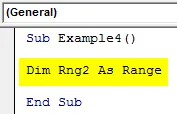
Trin 3: Da vi først skal udføre proceduren i Sheet4, lad os først aktivere Sheet4.
Kode:
Undereksempel4 () Dim Rng2 som rækkeviddeark ("Ark4"). Aktivér slutund
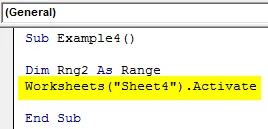
Trin 4: Brug nu den angivne sætning til at tildele en rækkeværdi til vores variabel ved hjælp af metoden til rækkeegenskaber som vist nedenfor.
Kode:
Undereksempel4 () Dim Rng2 som rækkeviddeark ("Ark4"). Aktiver Sæt Rng2 = Område ("A1: C3") Slut Sub
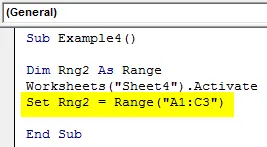
Trin 5: Nu vil vi bruge egenskaben Værdi for en områdemetode til at tildele en værdi til dette interval.
Kode:
Undereksempel4 () Dim Rng2 som rækkeviddeark ("Ark4"). Aktiver Sæt Rng2 = Område ("A1: C3") Rng2.Value = "EDUCBA" Slut Sub
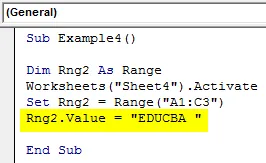
Trin 6: Lad os nu ændre skrifttypen for området for at gøre det fed med følgende kode.
Kode:
Undereksempel4 () Dim Rng2 som rækkeviddeark ("Ark4"). Aktiver Sæt Rng2 = Range ("A1: C3") Rng2.Value = "EDUCBA" Rng2.Font.Bold = True End Sub
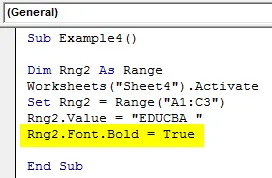
Trin 7: Når vi udfører denne kode, kan vi se følgende resultat i ark 4 som vist nedenfor.
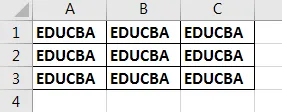
Forklaring af VBA Variable Range:
Nu med ovenstående eksempler kan vi se, hvor nyttigt det variable variabel er i vores kodning. Lad mig give et eksempel på at finde den sidste række i ethvert ark. Vi kan ikke gøre det med en normal rækkeegenskabsmetode, for at vi har brug for en variabel som et interval, fordi metoden til rækkeviddeegenskaber vil være statisk, og den sidste række identificeres ikke, når dataene ændres, men ved hjælp af variabelområdet gør vi det dynamisk, så værdier kan også ændres.
Hvordan bruges VBA-variabelområdet?
Lad mig forklare et andet eksempel på, hvordan man bruger variabelt interval i realtidskode. Lad os sige, at vi har forskellige værdier i ark5 som vist nedenfor.
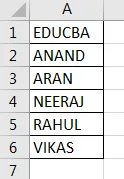
Og jeg vil finde ud af, hvilken række der har værdien "EDUCBA", vi ønsker, at rækkenummeret skal vises.
Kode:
Undereksempel5 () Dim ws Som regneark Dim FoundCell Som rækkevidde Dim WTF Som streng Dim k Som heltalssæt ws = Worksheets ("Sheet5") WTF = Range ("A1"). Værdi sæt FoundCell = ws.Range ("A: A "). Find (Hvad: = WTF) k = FoundCell.Row MsgBox" Fundet værdien på række "& k End Sub
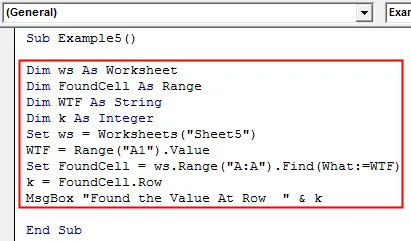
Når vi udfører koden, vises følgende resultat.
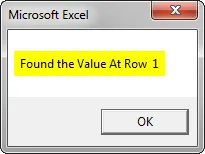
Lad mig forklare koden, variablen Foundcell er et variabelt interval, der søger efter værdien af A1 i en hel række A: A, og når værdien findes, viser den rækkenummeret med Row-metoden.
Ting at huske
- Variabelt interval er en variabel med rækkevidde datatype.
- Det er defineret som det samme som Dim-erklæringen.
- Vi bruger Set-sætningen til at tildele et interval til variablen.
- Range Property-metoden bruges til at få adgang til værdierne for intervalvariablen.
Anbefalede artikler
Dette er en guide til VBA Variable Range. Her diskuterer vi, hvordan man indstiller variabelt interval i Excel ved hjælp af VBA-kode sammen med praktiske eksempler og downloadbar excel-skabelon. Du kan også gennemgå vores andre foreslåede artikler -
- VBA-valgområde (eksempler)
- VBA IF-erklæringer | Excel-skabelon
- VBA-variabel erklæring med datatyper
- Oversigt over VBA-formatnummer